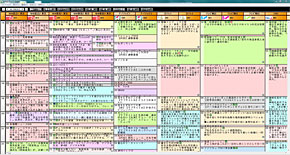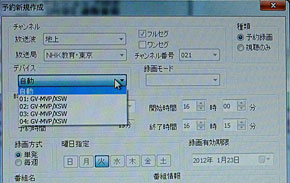「GV-MVP/XSW」“2枚挿し”で4番組同時録画に挑戦してみた(前編):PCも地デジ化(2/2 ページ)
付属CDから一通りのアプリケーションを導入すると、画面上にいくつものアイコンが並ぶ。このうち、リアルタイム視聴なら「mAgicTV Digital」、録画予約や録画した番組を再生する時には「mAgicガイド Digital」を使用する。1つのアプリケーションで統括できたほうが家電ライクだとは思うが、目的別にアイコンが分かれているのも悪くない。
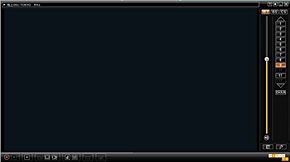 「mAgicTV Digital」でリアルタイム視聴。ウィンドウのサイズ変更や全画面表示はもちろん、ウィンドウ枠を消してテレビ画面のみを表示する「画面のみ表示」モードやデータ放送や字幕放送の表示にも対応する。ただし、チャンネル切替の動作はお世辞にも速いとはいえず、全体に緩慢とした印象だ
「mAgicTV Digital」でリアルタイム視聴。ウィンドウのサイズ変更や全画面表示はもちろん、ウィンドウ枠を消してテレビ画面のみを表示する「画面のみ表示」モードやデータ放送や字幕放送の表示にも対応する。ただし、チャンネル切替の動作はお世辞にも速いとはいえず、全体に緩慢とした印象だ録画モードは、標準(放送波をそのまま記録する)「DRモード(MPEG-2 TS)」のほか、MPEG-4 AVC/H.264で解像度を変更せずに録画する「HRモード」が2倍、3倍、5倍、10倍、12倍、15倍(HR2〜HR15)。15倍録画のHR15モードなら、2層50GバイトのBlu-rayメディアに最大65時間ぶんも記録できる計算になる。
なお、ほかにも解像度を720×480ピクセルに落としてHDD容量を節約できる「SR4〜SR24」があるが、今やPCモニターもテレビもフルHD解像度が主流。SRモードはNetbookなどCPUパワーの低いモバイルマシンでの利用を想定したものと考えていい。
4つの録画ユニット
4つの録画ユニットは、アプリケーション内でどのように扱われるのだろうか。さっそく番組表から録画したい番組を選び、ダブルクリック。「予約新規作成」ウィンドウが表示されるので、ここで「デバイス」のプルダウンメニューをチェックする。すると「01:GV-MPV/XSW」から「04:GV-MPV/XSW」まで、4つの録画ユニットが並んで思わずニヤリ。録画好きにはたまらない光景だ。
各録画ユニットの割り当ては、基本的に「自動」設定のほうが手間はないが、この場合は初期設定で登録した録画モードに固定されてしまうようだ。一方、明示的に録画ユニットを指定すると番組ごとに録画モードの変更が可能になるので、例えばBDへの保存を前提にした番組は比較的画質を高くして、一度見たら消す番組はビットレートの低い録画モードにするといった使い分けができる。ただし、指定した録画ユニットと番組の時間帯を把握していないと、ついつい同じ録画ユニットを指定してしまい、3つも録画ユニットが余っているのに「他の予約と重複しています」などと注意されてしまうことになりかねない。
ふりかえって現在のBDレコーダーを見ると、空いている録画ユニットを自動的に割り当てつつ、番組ごとに指定した録画モードで録画してくれるのが当たり前。録画モードは番組にひも付けられ、録画ユニットは選ばない。そうした仕様になると利便性は一段アップすると思う。
同じ時間帯で4つの放送局の番組を録画予約し、何の問題も起きずに録画できることを確認する。ちなみにピクセラ製カードのほうでも同時に2番組を録画したが、6番組すべて問題はなかった。
後編では、「おまかせ録画設定」や再生画質、ネットワーク機能などについて取り上げる。
関連記事
 (その気になれば)“2週間8chまるごと”録画──アイ・オー、ハイエンド仕様のデジタルTVチューナー投入
(その気になれば)“2週間8chまるごと”録画──アイ・オー、ハイエンド仕様のデジタルTVチューナー投入
アイ・オーが、AVC録画×ダブルチューナー仕様の自作PCユーザー向けTVチューナーカードを6月に発売する。複数枚差しで8チャンネル同時AVC録画に対応。今後、編集機能もソフトウェアアップデートで追加する。 アイ・オー、“Intel WiDi Ver.2.0”対応機器を開発中──PC画面をワイヤレスでHDMIテレビに出力
アイ・オー、“Intel WiDi Ver.2.0”対応機器を開発中──PC画面をワイヤレスでHDMIテレビに出力
アイ・オーデータ機器が、Intel WiDi 2.0対応の機器を鋭意開発中と告知。2011年の早期発売を目指す。 アイ・オー、デジタル放送録画用HDD「RECBOX」発売
アイ・オー、デジタル放送録画用HDD「RECBOX」発売
アイ・オー・データ機器は、「スカパー!HD録画」や「REGZAリンクダビング」に対応したデジタル放送録画用のネットワークストレージ“RECBOX”を6月中旬から順次発売する。 “REGZA”にちょうどいいカートリッジ型HDD、アイ・オーから
“REGZA”にちょうどいいカートリッジ型HDD、アイ・オーから
アイ・オー・データ機器は、東芝“REGZA”の録画用HDDとして、カートリッジタイプの「REC-iN」(レック・イン)シリーズを発表した。
関連リンク
Copyright © ITmedia, Inc. All Rights Reserved.
アクセストップ10
- 「これで年単位の品薄が確定」――“Crucial撤退ショック”のPCパーツショップ (2025年12月06日)
- GoogleがAndroidの更新方針を変更 年1回から小刻みに/共同通信社と加盟する48の新聞社がPerplexityの「ただ乗り」に抗議 (2025年12月07日)
- バッファローのWi-Fi 7ルーター「AirStation WSR6500BE6P」を試す 2.5Gbps対応で約2万円 コスパの良さが光る (2025年12月05日)
- 「Appleは悪。Googleは開発者を理解している味方」というEpic GamesのスウィーニーCEOが歓迎する未来は本当にバラ色なのか (2025年12月05日)
- 31.5型4Kスマートディスプレイ「LG MyView Smart Monitor 32SR73U-W」がタイムセールで4万5800円に (2025年12月05日)
- 「ASUS Dual GeForce RTX 5070」がタイムセールで8万1627円に (2025年12月04日)
- アイ・オー、Type-C接続に対応した31.5型4K液晶ディスプレイ USBドック機能も利用可能 (2025年12月03日)
- 64GB構成すら“絶望”が近づく中で、CUDIMMの人気が再上昇 (2025年11月29日)
- さようなら「Crucial」――Micronがコンシューマー向け製品事業から撤退 販売は2026年2月まで継続 (2025年12月04日)
- ロジクールの定番“静音”トラックボール「M575SPd」が5180円で買える! デビューに最適? (2025年12月01日)